- Jak opravit CSGO Selhal při vytvoření D3D Device Error
- Oprava 1: Spusťte hru v režimu okna ze Steamu
- Oprava 2: Vynutit spuštění CSGO v režimu okna
- Oprava 3: Aktualizujte Direct X
- Oprava 4: Vypněte funkci Anti-Lag Radeonu
- Závěr
- Jak opravit pád CSGO na grafické kartě AMD?
- Jak přinutím CSGO ke spuštění ve Windows 10?
- Jak opravit chybu CSGO při vytvoření chyby zařízení D3d?
- Jak opravit chybu CSGO „připojování k síti CSGO“?
- Jaké jsou nejčastější chyby CSGO?
- Proč se CSGO nespustí na Windows 11 a 10?
- Co znamená „nepodařilo se vytvořit zařízení D3d“?
- Proč mě Counter Strike neustále odpojuje od hry?
- Co dělat, když se CSGO neotevře?
- Proč je CSGO tak zaostalé?
- Proč se nemohu připojit k síti CSGO?
- Jak opravím hru, která neustále padá ve Windows?
V tomto tutoriálu uvedeme pokyny k opravě chyby CSGO při vytvoření chyby zařízení D3D. Counter-Strike Global Offensive je čtvrtým dílem stále populární franšízy CS. Tato hra je mnohými vysoce hodnocena jako jedna z nejlepších stříleček pro více hráčů z pohledu první osoby. Proti sobě stojí dva týmy, teroristé a protiteroristé. Kromě plnění jiných cílů je hlavním cílem eliminace vašich protivníků.
I když jsou v tom mnozí úspěšní, odstranění chyby CSGO Failed to Create D3D Device Error se pro mnohé ukazuje jako velká výzva. Stejně tak, pokud jste jedním z uživatelů, kteří se pravidelně potýkají s tímto problémem, měli byste vyzkoušet opravy, které jsme zmínili níže. Provedení níže uvedených kroků by mělo určitě vyřešit uvedený problém. S tím, co bylo řečeno, se podívejme na všechny způsoby, jak tento problém napravit.

Jak opravit CSGO Selhal při vytvoření D3D Device Error
Výše uvedená chyba se dá řešit mnoha způsoby. Můžete například zkusit spustit hru v režimu okna, vypnout funkci anti-lag nebo aktualizovat Direct X. Podíváme se na všechny tyto čtyři metody.
Oprava 1: Spusťte hru v režimu okna ze Steamu
Mnoho uživatelů uvedlo, že spuštěním hry v režimu okna se jim tento problém podařilo napravit. Spusťte tedy Steam na svém PC a postupujte podle následujících kroků:
- Přihlaste se do služby Steam a přejděte do Counter-Strike Global Offensive.
- Dále na něj klikněte pravým tlačítkem a vyberte Vlastnosti. Nyní budete převedeni do Všeobecné tab.

- V rámci toho klikněte na Nastavte možnosti spuštění. V zobrazeném vyskakovacím okně zadejte – okno a stiskněte OK.
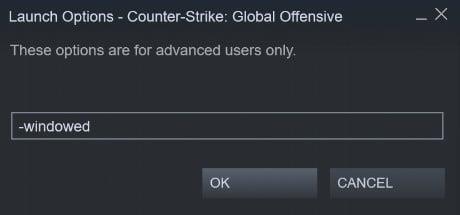
- Pokud to funguje, dobře a dobře, v opačném případě přidejte do tohoto pole následující řádek:
-w 1280-H720 -window -novid -high -threads 4 -nojoy +cl_forcepreload 1 -nod3d9ex
- Nakonec, jakmile provedete uvedené změny, zavřete Steam. Poté jej znovu spusťte a otevřete CSGO, chyba Failed to Create D3D Device Error by měla být opravena.Pokud ne, zkuste další opravu uvedenou níže.
Přečtěte si také: Jak opravit, pokud se CSGO nespustí v systému Windows 10?
Reklamy
Oprava 2: Vynutit spuštění CSGO v režimu okna
Pokud by metoda Steam nefungovala, mohli bychom také přinutit hru, aby běžela v režimu Windowed. Totéž lze provést z místní nabídky. Od nynějška postupujte podle následujících pokynů:
- Přejděte do složky, kde jste nainstalovali CSGO.
- Dále klikněte pravým tlačítkem myši na spustitelný soubor a vyberte Vlastnosti z nabídky.
- Nyní přejděte k Zkratka kartu a pod cílová pole, přidejte na konec. Nebo můžete přidat místo prvního. To přinutí hru ke spuštění pomocí Direct X 9.0c
- I když to nevyjde, zkuste přidat následující řádek:
-w 1280-H720 -window -novid -high -threads 4 -nojoy +cl_forcepreload 1 -nod3d9ex
- Dále klikněte Aplikovat následován OK pro uložení změn. Nyní spusťte hru CSGO a zjistěte, zda byla chyba Failed to Create D3D Device Error opravena nebo ne.
- Nakonec, pokud to bylo opraveno, přejděte na Nastavení hry > Nastavení videa > Pokročilé video a povolit Celá obrazovka volba.
Přečtěte si také: Oprava: Závažná chyba CS:GO při načítání Vertex Shader
Oprava 3: Aktualizujte Direct X
Starší verze Direct X by určitě mohla způsobovat problémy se správným chodem hry. Může se stát, že zastaralý Direct X není schopen podporovat doporučenou grafiku potřebnou pro tuto hru. V důsledku toho vyvolává tuto chybu. Proto se doporučuje aktualizovat Direct X.
- Chcete-li tak učinit, přejděte na oficiální stránku a stáhněte si nejnovější verzi Direct X.
- Na další obrazovce klikněte na Ne, děkuji a pokračujte s Direct X End-User Web Installer.
- Přijměte licenční smlouvu a pokračujte v nastavení podle pokynů na obrazovce.
- Nakonec, jakmile bude nainstalována, spusťte hru CSGO, pokud se chyba Failed to Create D3D Device Error stále zobrazuje, zkuste níže uvedenou metodu provést nějaké změny na grafické kartě.
Nenechte si ujít: Jak opravit, že VAC nemohl ověřit herní relaci CSGO 2020?
Reklamy
Oprava 4: Vypněte funkci Anti-Lag Radeonu
reklama
Pokud máte grafickou kartu AMD, pak existuje funkce známá jako Anti-Lag. Někdy, pokud je tato funkce ponechána povolená, způsobí chybu nebo dvě. Proto se doporučuje deaktivovat jej následovně:
- Otevřete software AMD a přejděte na Hry tab.
- Dále vyberte CSGO ze seznamu. Tím se otevře stránka nastavení této hry.

- Nakonec vypněte přepínač vedle Radeon Anti-Lag a uložit to. Spusťte hru znovu, chyba by měla být opravena.
Závěr
Tím se dostáváme na konec této příručky o tom, jak opravit chybu CSGO se nezdařilo vytvořit D3D zařízení. Stejně tak nám dejte vědět, která z výše uvedených metod dokázala váš problém vyřešit. Zde jsou některé tipy a triky pro iPhone, tipy a triky pro PC a tipy a triky pro Android, které byste si také měli vyzkoušet.
FAQ
Jak opravit pád CSGO na grafické kartě AMD?
Pokud máte grafickou kartu AMD, pak existuje funkce známá jako Anti-Lag. Někdy, pokud je tato funkce ponechána povolená, způsobí chybu nebo dvě. Proto se doporučuje deaktivovat jej následovně: Otevřete software AMD a přejděte na kartu Hry. Dále ze seznamu vyberte CSGO. Tím se otevře stránka nastavení této hry.
Jak přinutím CSGO ke spuštění ve Windows 10?
Přejděte do složky, kde jste nainstalovali CSGO. Dále klikněte pravým tlačítkem myši na spustitelný soubor a z nabídky vyberte Vlastnosti. Nyní přejděte na kartu Zástupce a pod polem Cíl přidejte na konec. Nebo můžete přidat místo prvního. To přinutí hru ke spuštění pomocí Direct X 9.0c
Jak opravit chybu CSGO při vytvoření chyby zařízení D3d?
Nyní spusťte hru CSGO a zjistěte, zda byla chyba Failed to Create D3D Device Error opravena nebo ne.Nakonec, pokud to bylo opraveno, přejděte do Nastavení hry > Nastavení videa > Pokročilé video a povolte možnost Celá obrazovka. Starší verze Direct X by určitě mohla způsobovat problémy se správným chodem hry.
Jak opravit chybu CSGO „připojování k síti CSGO“?
Jak opravit chybu „Připojování k síti CSGO“ na CS:GO? Připojení k síti CSGO je chyba připojení, ke které dochází, když dojde k problému s internetem a servery. Pokud jde o problém s internetem, může to být způsobeno poskytovatelem internetových služeb nebo nastavením počítače, které mohou uživatelé nesprávně nastavit.
Jaké jsou nejčastější chyby CSGO?
Existují také chyby a chyby CSGO, na které si musí hráči dávat pozor. Jednou z nejčastějších chyb CSGO, se kterou se hráči setkávají, je chyba CSGO selhala při vytvoření zařízení D3D. Chyba „Nepodařilo se vytvořit zařízení D3D“ je velkou výzvou pro hráče CSGO a způsobuje nemalé obtěžování.
Proč se CSGO nespustí na Windows 11 a 10?
Jak opravit, pokud se CSGO nespustí ve Windows 11 a 10? Jak opravit, pokud se CSGO nespustí ve Windows 11 a 10? Jedním z hlavních důvodů problému je, že některé soubory nejsou přístupné kvůli nedostatku administrátorských oprávnění. To může jednoduše vést k tomu, že se hra nespustí úplně.
Co znamená „nepodařilo se vytvořit zařízení D3d“?
Chyba „Nepodařilo se vytvořit zařízení D3D“ je velkou výzvou pro hráče CSGO a způsobuje nemalé obtěžování. Místo toho, aby si mohli užít CSGO, hra se naruší a jsou nuceni hru ukončit.
Proč mě Counter Strike neustále odpojuje od hry?
Hráči Counter-Strike po celém světě si stěžují na občasné odpojení od hry. Nebo se nelze vůbec připojit. Proč se to děje? Na jedné straně to může mít původ v problémech se serverem CSGO. Abyste se ujistili, že s nimi není nic špatného, podívejte se na aktualizace Steanových statistik pro CS:GO.
Co dělat, když se CSGO neotevře?
První a nejdůležitější věcí je zkontrolovat herní servery. Pokud je problém se servery CS:GO, pak bohužel nebudete moci nic dělat. Budete si muset počkat, až vývojáři vše sami opraví.
Proč je CSGO tak zaostalé?
Pokud jde o hraní CSGO, špatné připojení k internetu může vést k ničivým problémům se zpožděním. To se projevuje ve hře tak, že není schopna jednat během těchto milisekund zpoždění. Mnoho hráčů hlásí problémy s připojením s Counter-Strike. V každém případě existuje rychlé a snadné řešení problémů s připojením CSGO.
Proč se nemohu připojit k síti CSGO?
Přesto se může zobrazit zpráva „Připojuji se k síti CS:GO“, pokud bylo vaše nastavení internetu špatně nakonfigurováno nebo připojení blokuje váš antivirus nebo firewall třetí strany. VPN nebo proxy servery mohou také bránit hře v připojení.
Jak opravím hru, která neustále padá ve Windows?
Současným stisknutím kláves Ctrl + Shift + Esc na klávesnici otevřete Správce úloh. Klikněte pravým tlačítkem na svou hru, najeďte myší na Nastavit prioritu a klikněte na Nad normální. Restartujte hru, abyste zjistili, zda jste se zbavili problému s padáním. K tomuto problému může dojít, pokud používáte zastaralý nebo poškozený grafický ovladač.
